トップ » トラブルシューティング » 徹底活用ガイドの印刷について
徹底活用ガイドの印刷について
閲覧中のページをご利用のプリンターに印刷する場合、場合によっては左端が切れてしまう場合があります。その場合には、印刷する前に予め縮尺印刷等設定を以下のようにしてから印刷しましょう。縮小してページを印刷する方法は以下のとおりです。もちろん、もっと小さく印刷したい場合は任意・お好みで大きさを調整します。
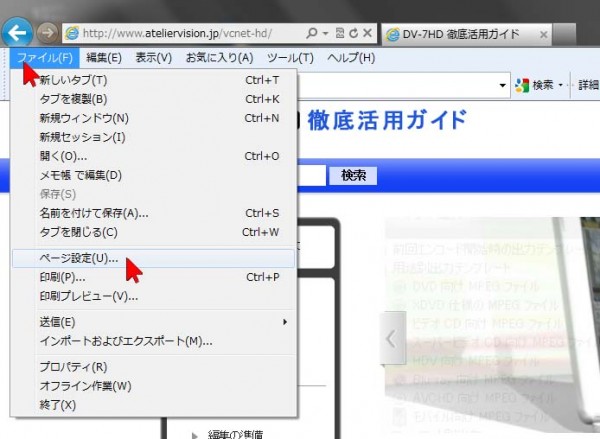
まずご使用のパソコンにプリンターを接続しておきます。次に印刷したい「徹底活用ガイド」のページを表示しておき、左上の「ファイル」をクリックし、開いたリストの中から「ページ設定」をクリック・選択します。
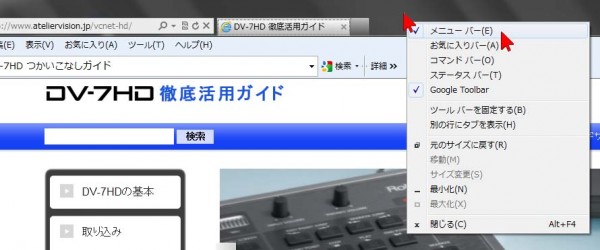
もし「ファイル」という文字自体が表示されていない場合は、ページの太い「枠」の上で右クリックし、開いたリストから「メニューバー」を選択・クリックしてチェックを入れておくと表示されるようになります。
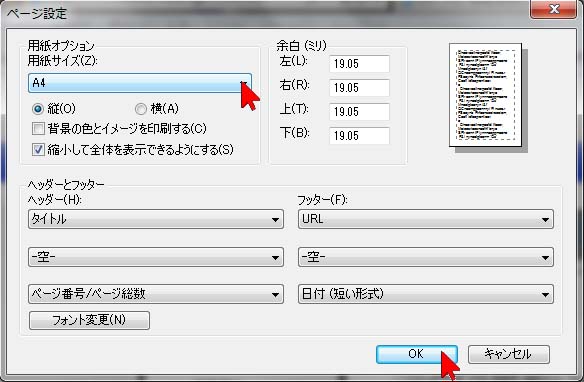
ページ設定画面が開いたら、印刷する紙のサイズを合わせておきます。用紙サイズをクリックして選択します。A4かそれ以上の大きさ(B4、A3など)が推奨です。設定したら「OK」をクリックして閉じます。
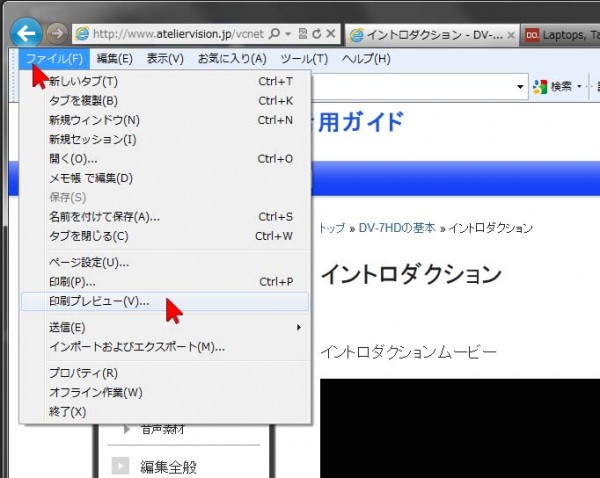
次に、左上の「ファイル」をクリックし、開いたリストの中から「印刷プレビュー」をクリック・選択します。
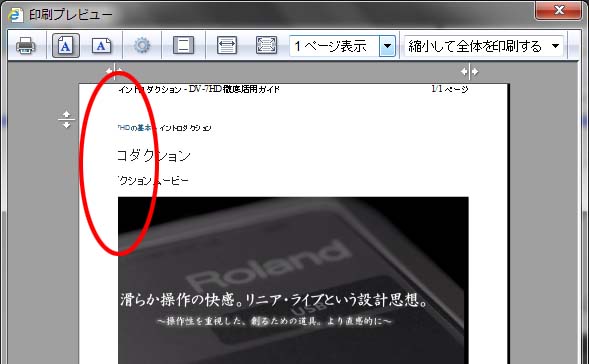
印刷プレビュー画面が開いたら、左側が欠けているかをチェックします。ここでは「イントロダクション」が「ロダクション」になっているので左端が欠けているのがわかります。
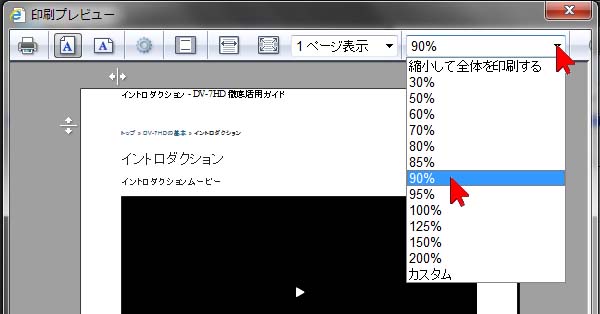
欠けている場合は、上部にある「縮小して全体を印刷する」をクリックし、開いたリストから「90%」以下をクリックして選択します。表示して いる文字サイズ=小 の場合は、「90%」、文字サイズ=中 の場合は、「80%」、文字サイズ= 大 の場合は、「70%」 、そして全体にもっと小さく印刷したい場合などは「60%」以下など、プレビューを確認しながら選択・調整します。
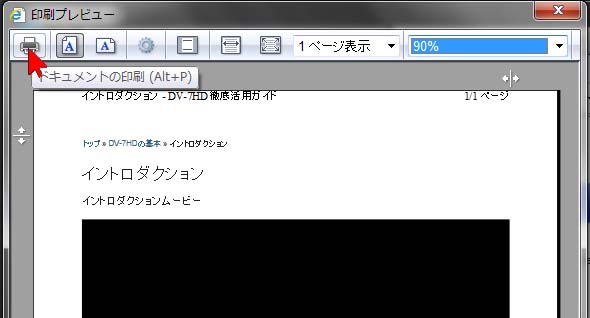
左端が欠けずに表示されているのを確認したら印刷します。左上にあるプリンターのボタンをクリックします。

開いた「印刷」画面で、ご使用のプリンターを選択し、「状態」の右側に「準備完了」と表示されていたら印刷することができます。「準備完了」と表示されていない場合は、プリンターが正しく接続されていませんので、接続をチェックしましょう。「準備完了」と表示されていたら「印刷」ボタンをクリックするとページが印刷されます。印刷が終了したら不要な画面が開いている場合は、画面右上の「×」をクリックして閉じましょう。


